küsimus
Probleem: kuidas panna arvuti Windowsis taimeriga välja lülitama?
Tere. Kas on võimalik programmeerida Windowsi arvuti teatud aja möödudes automaatselt välja lülituma?
Lahendatud Vastus
Mõnikord võivad kasutajad soovida ära kasutada Windowsi automaatset väljalülitamist. Kuigi tavaliselt läheb arvuti puhkerežiimi[1] pärast mõningast tegevusetusperioodi on parem see pikemateks pausideks välja lülitada. Puhkerežiim kasutab väga vähe energiat, RAM-i,[2] arvuti käivitub kiiremini ja kasutajad ei kaota oma töö edenemist.
Pikemaks unerežiimile jätmine võib aga olla üsna kurnav ja mitte keskkonnasõbralik. USA energeetikaministeeriumi andmetel on soovitatav lülitada arvuti puhkerežiimi, kui te ei kavatse seda kasutada kauem kui 20 minutit. Samuti on soovitatav arvuti välja lülitada, kui te ei kavatse seda kasutada kauem kui kaks tundi.[3]
Seetõttu saavad kasutajad ajastada Windowsis unetaimeri väljalülitamise. Seda saab teha mitmel erineval viisil. Inimesed saavad selle täitmiseks kasutada käsuviipa, käivitamise dialoogiboksi, töölaua otseteed või rakendust Task Scheduler. Sellest juhendist leiate 4 meetodit arvuti taimeriga väljalülitamiseks Windowsis. Samuti näitame teile, kuidas unerežiimi väljalülitamise käsku tühistada.

1. meetod. Kasutage käsurida
Arvuti tippjõudluse taastamiseks peate ostma litsentsitud versiooni Reimage Reimage remonditarkvara.
- Vajutage Windowsi klahv + R avada Jookse dialoogiboksis
- Tüüp cmd ja tabas Enter
- Sisestage järgmine käsk ja vajutage Sisenema:
Seiskamine -s -t 3000
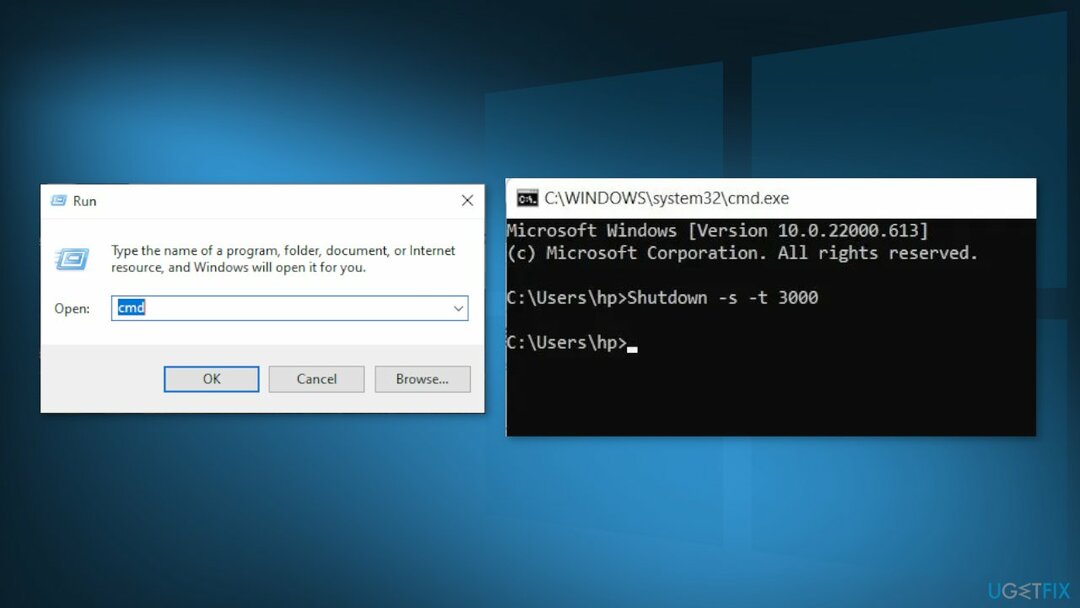
- -s annab käsu sulgeda ja -t on sekundite arv, siis soovite, et see ootaks
- Saate aega oma äranägemise järgi muuta
2. meetod. Kasutage kasti Run
Arvuti tippjõudluse taastamiseks peate ostma litsentsitud versiooni Reimage Reimage remonditarkvara.
- Vajutage Windowsi klahv + R avada Jookse dialoogiboksis
- Tüüp seiskamine -s -t ja sekundite arv sa vajad
- Valige Okei
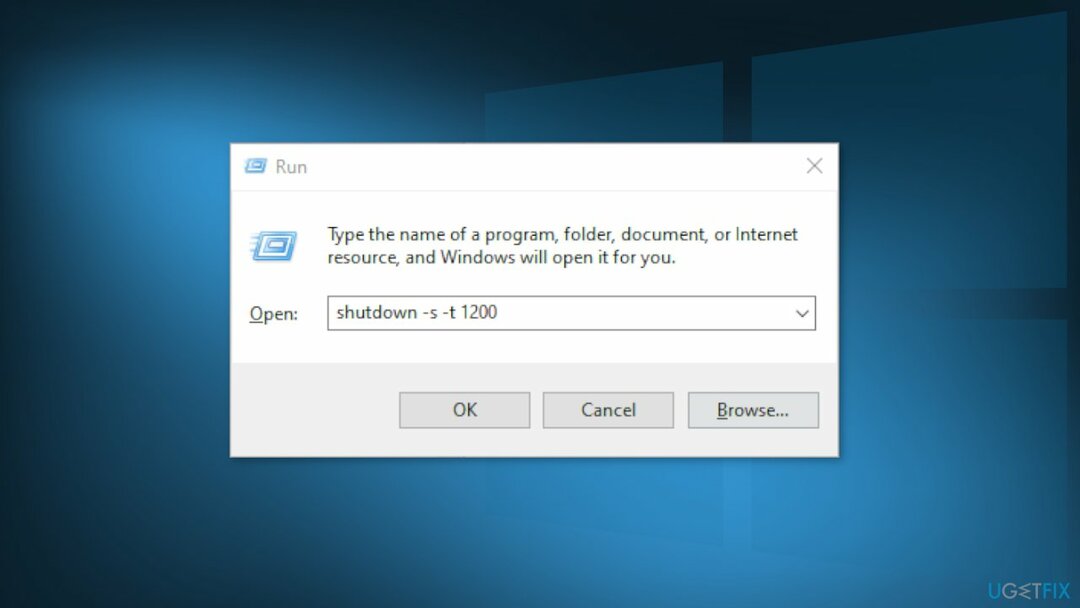
3. meetod. Kasutage töölaua otseteed
Arvuti tippjõudluse taastamiseks peate ostma litsentsitud versiooni Reimage Reimage remonditarkvara.
- Mine oma Töölaud ja paremklõpsake ükskõik kus
- Valige Uus, ja siis Otsetee
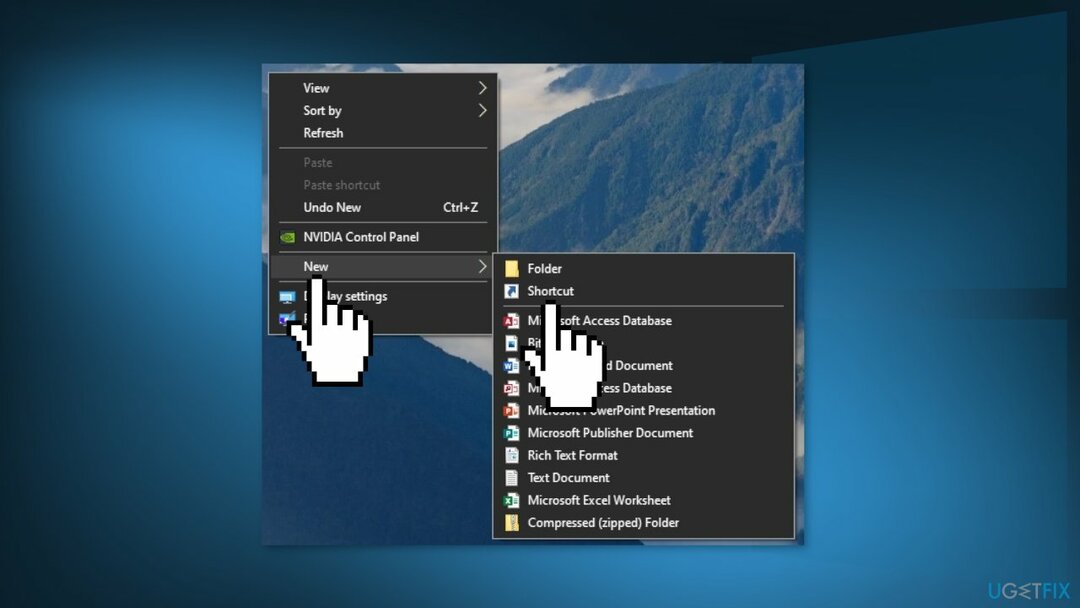
- Sisestage käsk Seiskamine -s -t 3600 ja klõpsake edasi Edasi
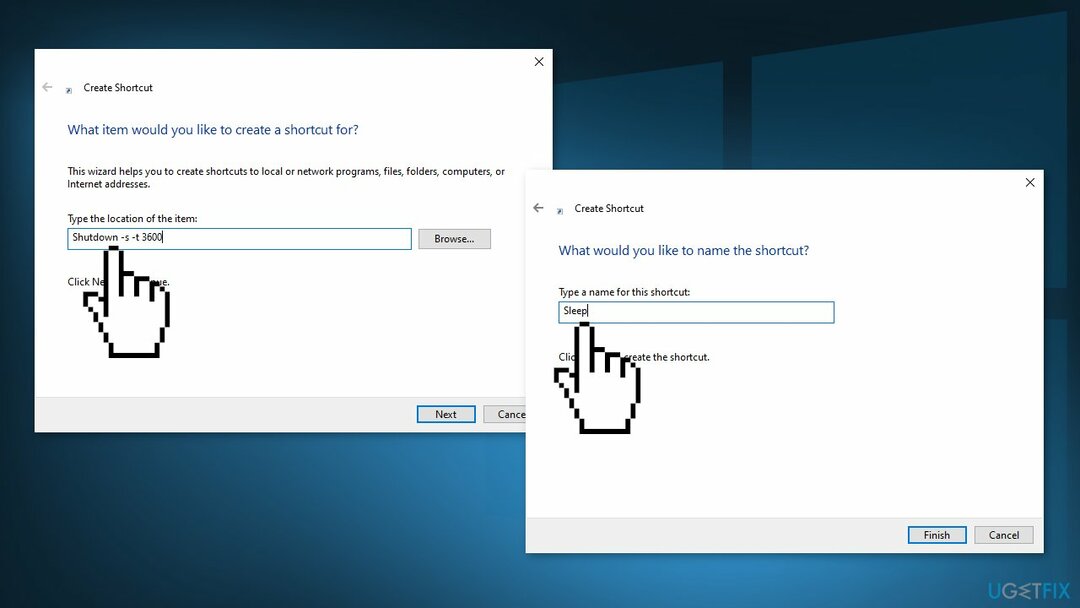
- Andke otseteele nimi ja klõpsake nuppu Lõpetama
- Teie töölauale luuakse otsetee
4. meetod. Kasutage tavaliste väljalülituste seadistamiseks Task Scheduleri
Arvuti tippjõudluse taastamiseks peate ostma litsentsitud versiooni Reimage Reimage remonditarkvara.
- Avage Task Scheduler, tippides Ajakava Windowsi otsingukasti
- Minema Tegevused ja vali Looge põhiülesanne
- Aastal Nimi ja kirjeldus kastidesse sisestage a nimi ja kirjeldus oma ülesande kohta ja klõpsake nuppu Edasi
- Aastal Looge põhiülesannete viisard aknas valige a Päästik ja minge juurde Edasi aken
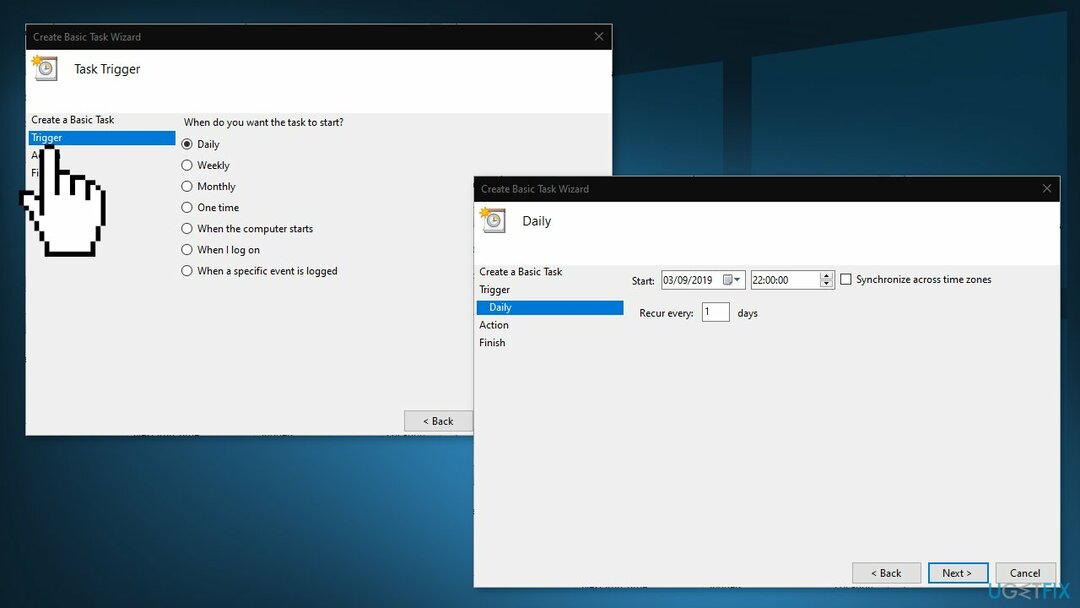
- Vajadusel sisestage viisardi viipade abil kuupäevad ja kellaajad
- Aastal Tegevus aken, valige Käivitage programm ja klõpsake Edasi
- Aastal Käivitage programm aken, kasutage Sirvige nuppu, et valida arvutis väljalülitusprogramm. Seda võib nimetada shutdown.exe või mõni muu väljalülitus, olenevalt teie arvutist
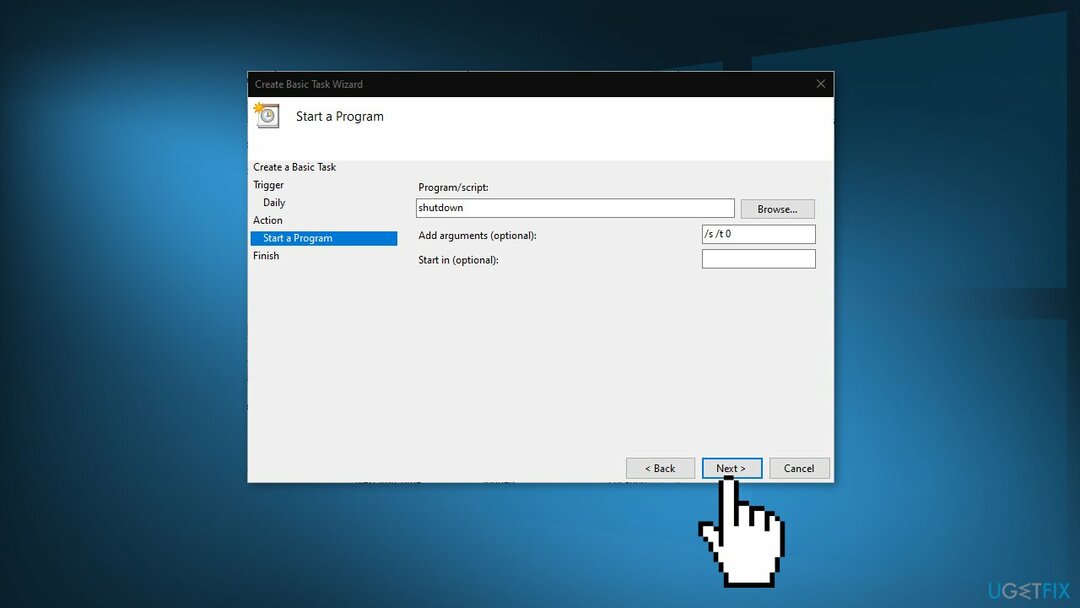
- Kui olete sulgemisfaili valinud, valige Avatud
- Aastal Käivitage programm aken, valige Edasi
- Aastal Kokkuvõte aken, valige Lõpetama
Tühistage Windowsis unerežiimi väljalülitamise käsk
Arvuti tippjõudluse taastamiseks peate ostma litsentsitud versiooni Reimage Reimage remonditarkvara.
- Minge oma töölauale ja paremklõpsake kõikjal
- Valige Uus, ja siis Otsetee
- Sisestage järgmine käsk:
Väljalülitamine -a
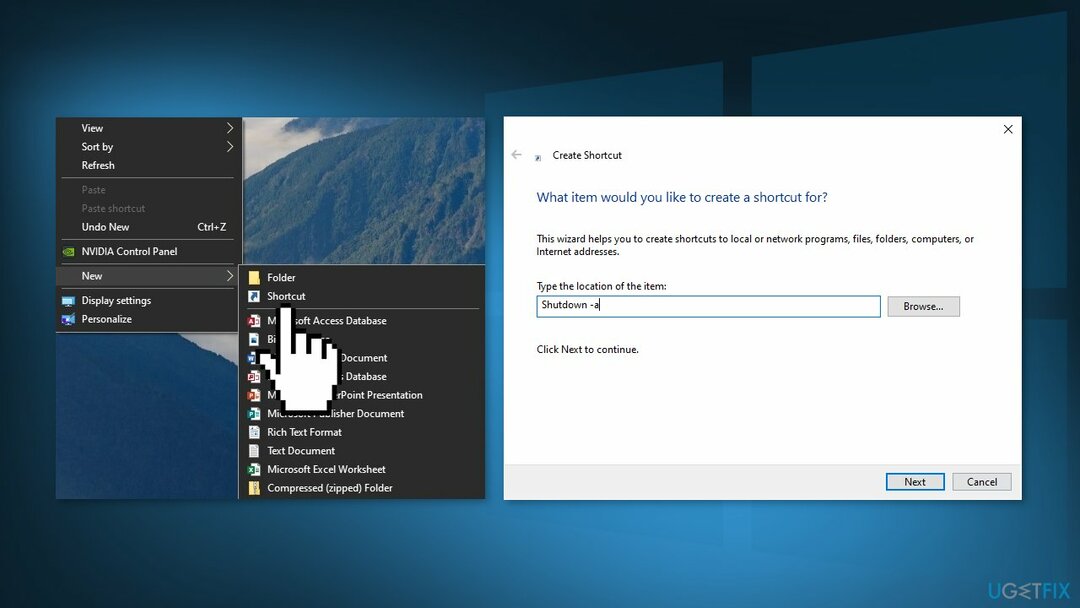
- Tippige selle otsetee nimi ja klõpsake nuppu Lõpetama
Optimeerige oma süsteem ja muutke see tõhusamaks
Optimeerige oma süsteem kohe! Kui te ei soovi oma arvutit käsitsi kontrollida ja teil on raskusi seda aeglustavate probleemide leidmisega, võite kasutada allpool loetletud optimeerimistarkvara. Kõiki neid lahendusi on ugetfix.com meeskond testinud, et olla kindel, et need aitavad süsteemi täiustada. Arvuti optimeerimiseks vaid ühe klõpsuga valige üks järgmistest tööriistadest.
Pakkumine
tee seda kohe!
Lae allaarvuti optimeerijaÕnn
Garantii
tee seda kohe!
Lae allaarvuti optimeerijaÕnn
Garantii
Kui te pole Reimage'iga rahul ja arvate, et see ei suutnud teie arvutit täiustada, võtke meiega julgelt ühendust! Palun esitage meile kõik oma probleemiga seotud üksikasjad.
See patenteeritud parandusprotsess kasutab 25 miljonist komponendist koosnevat andmebaasi, mis võib asendada kasutaja arvutis kõik kahjustatud või puuduvad failid.
Kahjustatud süsteemi parandamiseks peate ostma selle litsentsitud versiooni Reimage pahavara eemaldamise tööriist.

VPN-iga pääsete juurde geopiiranguga videosisule
Privaatne Interneti-juurdepääs on VPN, mis võib takistada teie Interneti-teenuse pakkujat valitsusja kolmandad osapooled teie võrgus jälgimise eest ning võimaldavad teil jääda täiesti anonüümseks. Tarkvara pakub torrentimiseks ja voogedastuseks spetsiaalseid servereid, tagades optimaalse jõudluse ega aeglusta teid. Samuti saate piiranguteta geograafilistest piirangutest mööda minna ja vaadata selliseid teenuseid nagu Netflix, BBC, Disney+ ja muid populaarseid voogedastusteenuseid, olenemata teie asukohast.
Ärge makske lunavara autoritele – kasutage alternatiivseid andmete taastamise võimalusi
Pahavararünnakud, eriti lunavara, on teie piltidele, videotele, töö- või koolifailidele kõige suurem oht. Kuna küberkurjategijad kasutavad andmete lukustamiseks tugevat krüpteerimisalgoritmi, ei saa seda enam kasutada enne, kui lunaraha bitcoinides on tasutud. Häkkeritele maksmise asemel peaksite esmalt proovima kasutada alternatiivi taastumine meetodid, mis aitavad teil taastada vähemalt osa kadunud andmetest. Vastasel juhul võite kaotada ka oma raha koos failidega. Üks parimaid tööriistu, mis suudab taastada vähemalt osa krüptitud failidest - Data Recovery Pro.